win10如何解锁CPU频率?主流的CPU频率基本上有两种。一是睿频CPU。该CPU型号是锁频的,会根据用户的数据处理量和工作状态自动调整频率。另一个是倍频CPU。 CPU型号不锁频。用户可以手动更改CPU频率。大多数超频爱好者都会选择这种CPU!
方法一、
1. 打开控制面板。
2.先打开电源选项。
![1615962278134500.png GWQ[A3N_R3SYB819B]TY7CN.png](http://www.feifeixitong.com/uploadfile/2023/1216/20231216101326273.png)
3. 单击更改计划设置。
![1615962284761275.png FPY0UV6]SC5GY1VT)`NEO_H.png](http://www.feifeixitong.com/uploadfile/2023/1216/20231216101327673.png)
4. 然后单击更改高级电源设置。
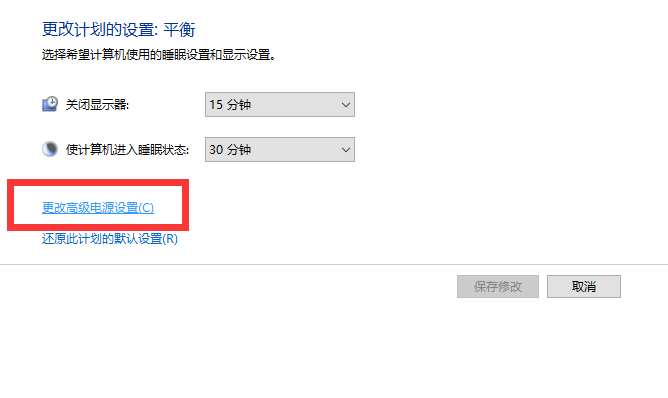
5. 您可以选择处理器,展开并打开最大处理器状态以限制CPU频率的值。
6、将两个数据分别设置为85%,则解锁cpu频率。下面是完成的渲染图。
![1615962291630200.png 7R@~LTJY_C726XR5R7]}C%7.png](http://www.feifeixitong.com/uploadfile/2023/1216/20231216101328237.png)
方法二
1. 在搜索框中输入电源选项。
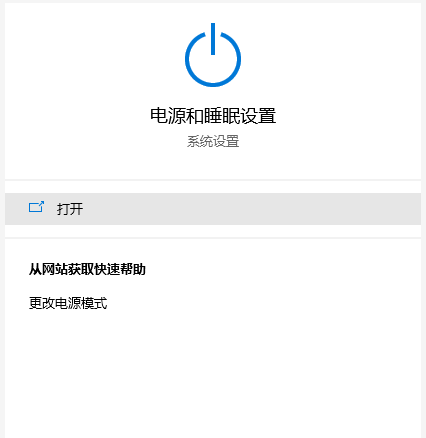
2. 然后在弹出菜单中选择“电源选项”。
3. 接下来选择“其他电源设置”。
4.然后在“首选计划”中,选择“高性能”计划。
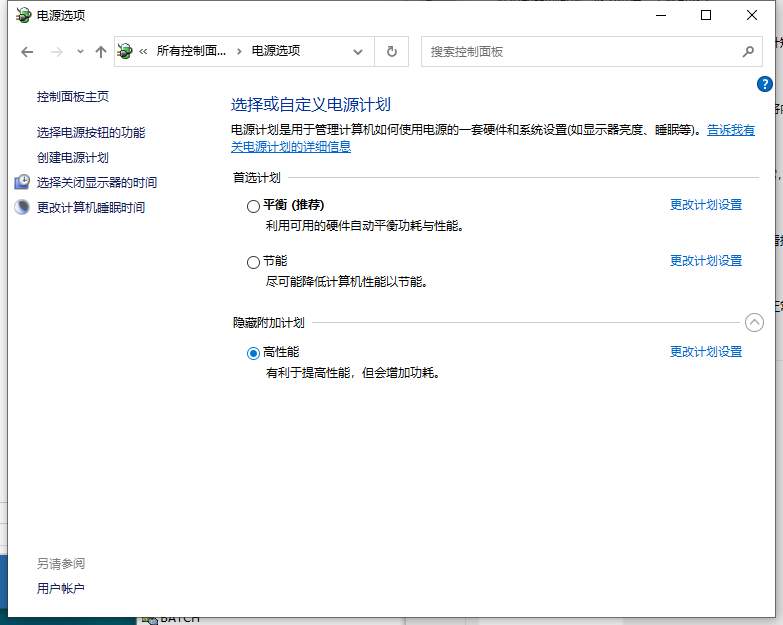
5、设置后可以看到CPU主频始终大于等于基速。
![1615962441102127.png %OD))7G]J(A%~%SMS{AIY0A.png](http://www.feifeixitong.com/uploadfile/2023/1216/20231216101329584.png)
以上就是win10解除cpu频率锁定详细教程的全部内容,希望对您有所帮助!更多相关内容请关注飞飞系统官网!
分享到: